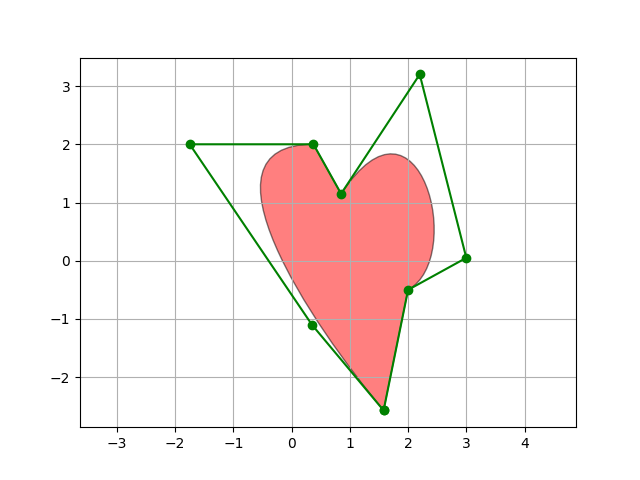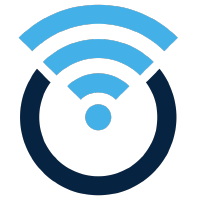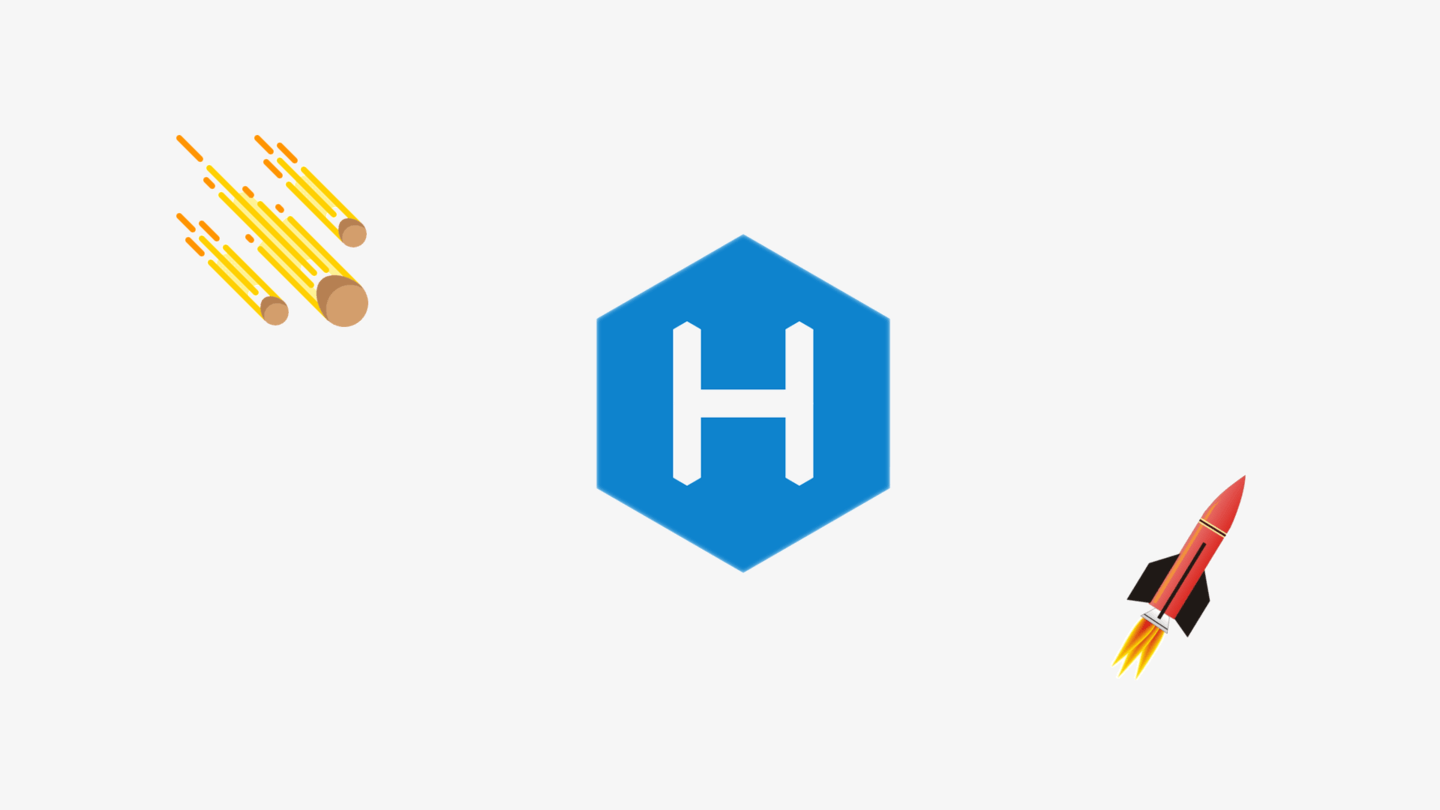系统安装U盘制作
仅记录下几种常用的Windows系统安装方法。本章仅介绍常用安装方法,不涉及破解等。安装前请备份重要数据,本文章对一切造成的数据丢失、无法开机等后果概不负责。
安装镜像下载
Windows
推荐去MSDN,ITELLYOU下载,这是个非赢利的资源站,截止现在有旧版与新版两个站点。旧版的最新的win10镜像版本号为1909,而新版站点在持续更新中但是需要进行登陆(还是推荐走新版吧)。
关于系统版本的说明:
- 个人使用无特殊要求,推荐最新的pro版本系统,家庭版、教育版缺少部分功能
- 无脑选择64位系统,即说明里带
x86_64或x64字样的 - 使用KVM激活请下载
business edition版本的系统,消费者版本(consumer edition)系统应该只能使用CD-KEY激活(未测试过) - 该网站镜像微软,不放心的自己去微软找官方来源镜像进行安装
- 生产、开发环境,可以考虑使用LTSC版本的系统
该网站给出的下载链接基本都是电驴的,新版网站有BT,但是迅雷以外的下载器速度似乎也不怎么美好的样子,所以。。。这里只能推荐迅雷咯
Linux及其他
linux各个发行版很多,主要推荐下载的地方有两个:
制作系统安装U盘
Windows
直接拷贝安装
- 在Win10中直接挂载下载来的系统ISO镜像
- 将U盘格式化为NTFS格式的文件系统
- 将ISO镜像内容直接复制到U盘根目录
这种方法似乎只支持UEFI启动,用的不多。
Rufus
官网在这里,官方说支持Linux,但是没测试过,直接下载便携版就可以了
按图中步骤操作即可制作UEFI启动盘

可以将分区类型选择成MBR,这样制作出来的U盘可以支持传统的BIOS启动。其他参数一般不需要修改,默认即可。
Ventoy
Ventoy是比较推荐的一个工具,而且也是开源的哦!主要优点就是使用这个制作启动盘后,直接将想要安装的系统ISO丢进U盘就可以了,不需要反复给U盘刷不同系统,并且官方也是宣称支持大部分系统的!并且还有插件系统,似乎有不错的可玩性
官网在这里,下载后也无需安装直接运行制作启动盘

这一步速度非常快,制作好了之后U盘名字会变成Ventoy,里面没有任何文件

直接将下载好的ISO文件拷贝进去即可,可以拷贝任意多个只要放得下
启动后如图选择想要安装的系统回车进入安装即可

linux
平时用的不多,直接推荐个Etcher得了,可以烧录树莓派系统
本博客所有文章除特别声明外,均采用 CC BY-NC-SA 4.0 许可协议。转载请注明来自 CLEMONの小栈!
评论